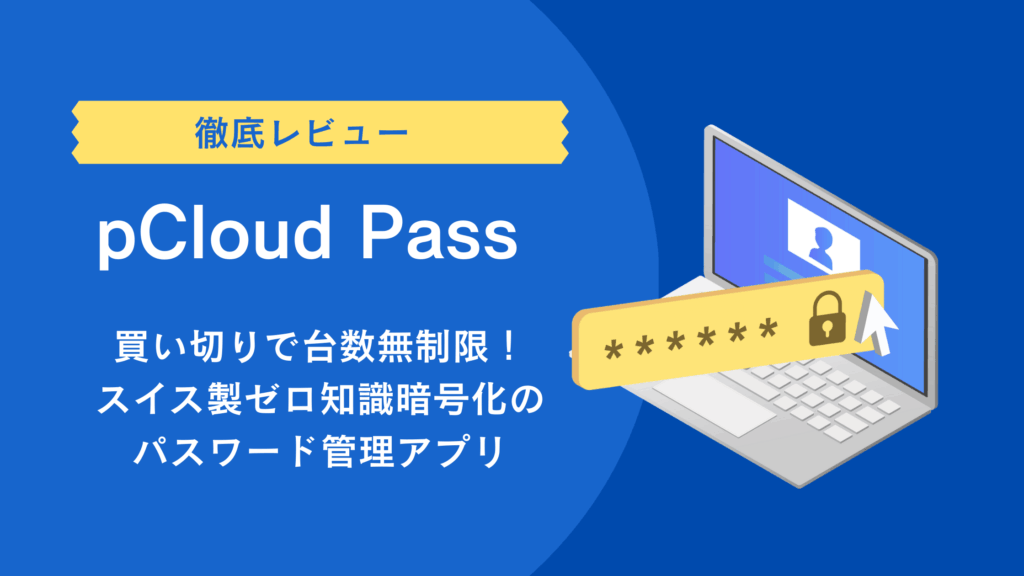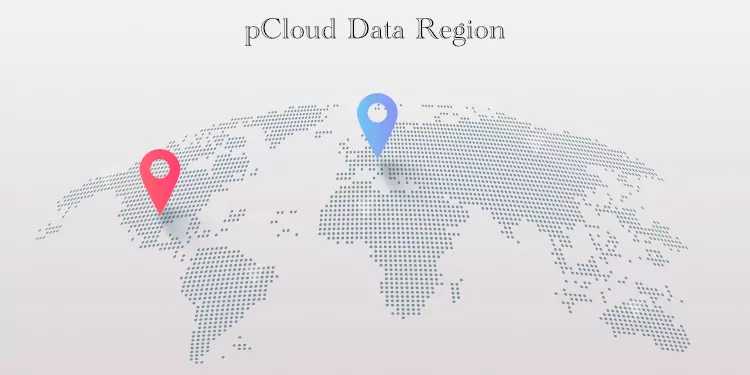目次
導入
オンラインアカウントやサービスが増えるにつれ、複雑で安全なパスワードの管理はますます重要になっています。
そこで頼りになるのがパスワード管理アプリですが、多くの有名製品はサブスクリプション型で、長期利用ではコストがかさみます。
そんな時におすすめなのが、スイスに拠点を置くセキュリティ重視のクラウドストレージ企業「pCloud」が提供するパスワード管理アプリ「pCloud Pass」です。
pCloudそのものについて詳しく知りたい方は、こちらの記事でまとめていますので、併せてご覧ください。
pCloud Passは、買い切り型で台数無制限、さらにゼロ知識暗号化を採用したセキュリティ重視のパスワード管理アプリです。
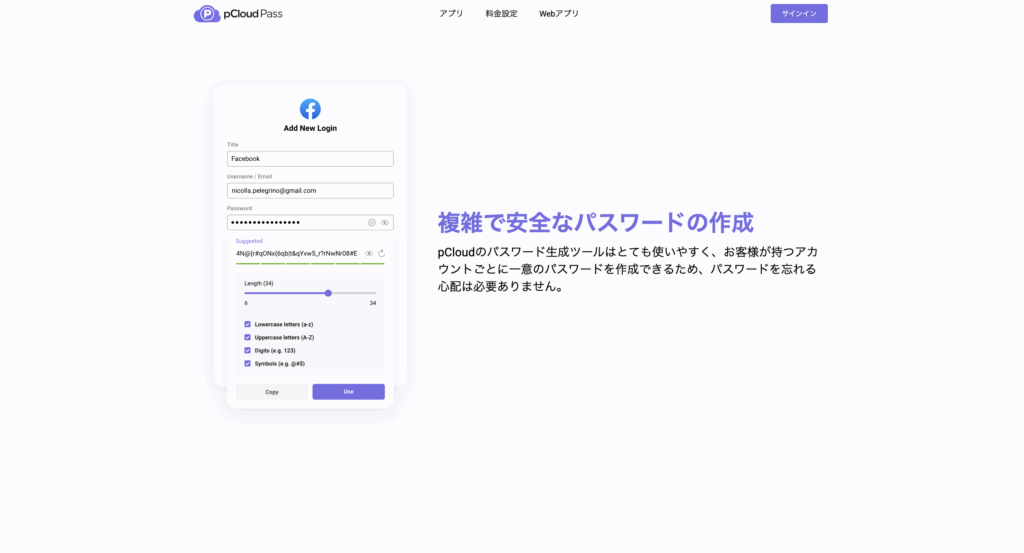
ここで押さえておきたいのは、pCloud契約者でなくてもpCloud Passだけを購入・利用できるという点。つまり、クラウドストレージを使う予定がない人でも、セキュリティ性の高いパスワード管理環境を構築できます。
この記事では、pCloud Passの特徴や使用感を詳しくレビューし、競合製品との比較を通して「どんな人におすすめなのか」を解説します。
この記事を読むと分かること
本記事を読むことで以下のことが分かるようになります。
- pCloud Passの主な機能と特徴
- 実際の使用感と良い点・改善点
- 競合製品との違いと選び方
- おすすめできる人とできない人の傾向
背景・なぜこのソフトを試したか
ビジネスパーソンにとって、業務・プライベートを含めると数十〜百以上のアカウントを管理することは珍しくありません。
パスワードを安全に管理しないと、アカウント乗っ取りや情報漏えいのリスクが高まります。
私はこれまでサブスクリプション型のパスワード管理アプリを利用していましたが、長期利用を考えると総コストが高いことが気になっていました。さらに、クラウド同期の仕組みやデータ暗号化方法が「完全に自分の理解できる形で公開されている」製品は意外と少ないのも事実であり、「何となく便利だから使っている」という状況が不安になっていました。
そんな中で見つけたのがpCloud Pass。ゼロ知識暗号化を採用し、暗号化技術を公式サイトで明確に説明。しかも一度購入すれば複数台で無制限利用できるという条件が魅力的でした。
製品概要
以下にpCloud Passの製品概要を記載します。ご参考ください。
| 項目 | 内容 |
|---|---|
| 価格 | 買い切り型(台数無制限) |
| 対応OS | Windows / Mac / iOS / Android / Web |
| 主な機能 | ・パスワードの安全保管 ・パスワード情報の移行 ・パスワードの共有 ・マルチデバイス対応 |
| 暗号化方式 | クライアント側暗号化(AES-256 + RSA) |
| 特徴 | 暗号化技術を公開、スイス拠点のデータ保護法準拠 |
実際に使ってみたレビュー
今回、実際にpCloud Passを利用してみた上でのレビューを以下の5つの観点で行っていきたいと思います。
- 導入から初期設定までのスムーズさ
- 日常利用で感じた使いやすさ(3つの利用場面を想定して)
導入から初期設定までのスムーズさ
今回はブラウザの拡張機能としての利用をベースとしつつ、別途ソフトを起動させて使うようなアプリでのpCloud Pass利用も想定に含めて、「ブラウザ拡張版」と「ネイティブアプリ版」の両方をインストールして設定しました。
まず、ブラウザ拡張版ですが、結論から言うと、「導入完了までが非常にスムーズかつ操作も直感的であり、使いやすい」と感じました。
具体的な導入手順に合わせてレビューをしていきます。
Step1: Web版のpCloud Passのアカウント登録をする
まず最初にWeb版のpCloud Passのアカウント登録をします。
- メールアドレスを入力
- 認証コードが届くのでコードを入力して次へ
- マスターパスワードを設定
- リカバリーワードを確認
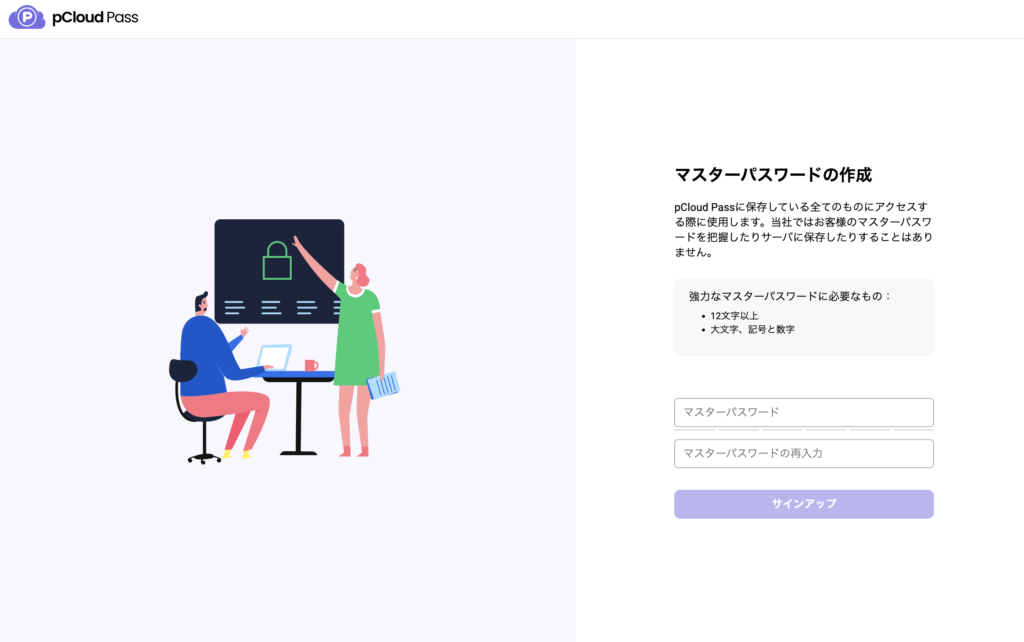
以上の順番で登録が完了します。リカバリワードはマスターパスワードを忘れてしまった時の復旧用に使う大切なものなので、必ず保管しておきましょう。
一連の捜査中に、リカバリーワードはローカル端末にダウンロードするように指示が表示されたり、保存したものを確認するような指示も表示されるため、万が一リカバリーワードを控え忘れるといったリスクも大幅に減らすことができるため安心だと感じました。
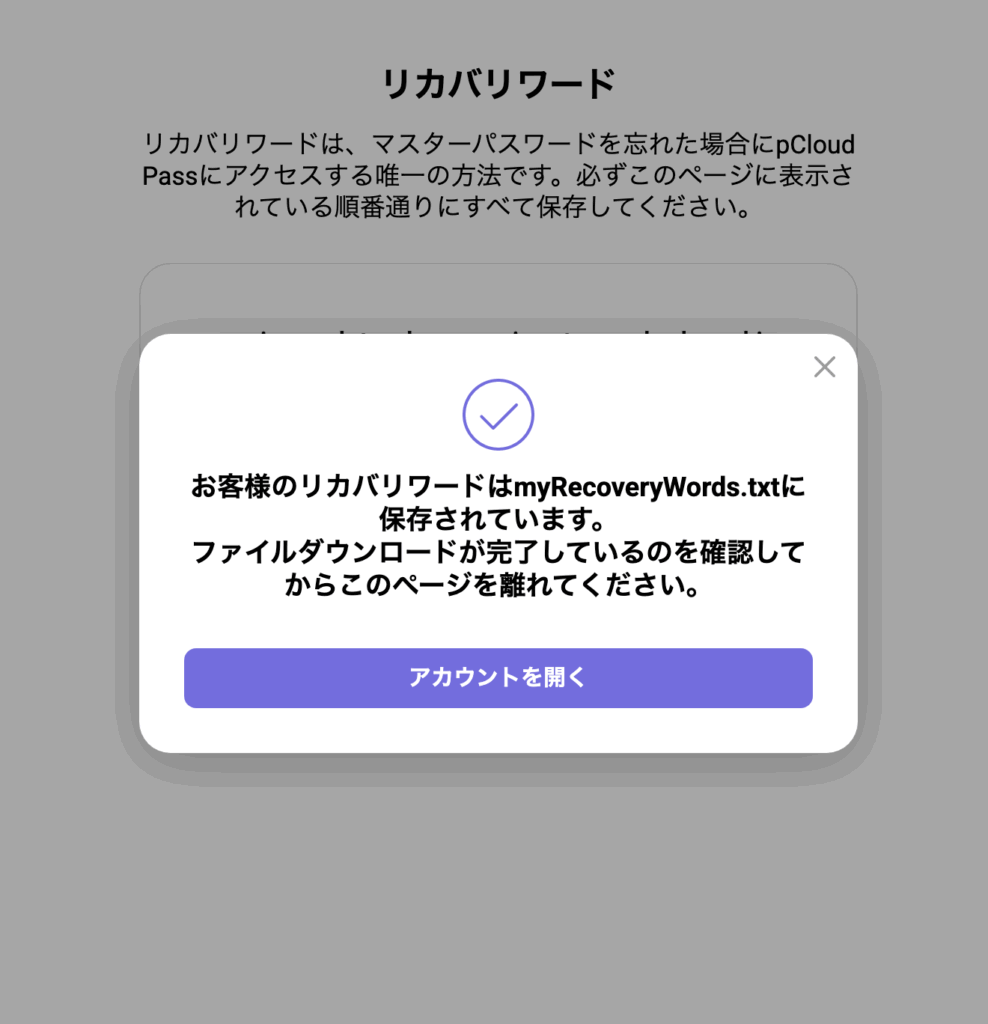
Step2: ブラウザ拡張機能を設定する
次にブラウザ拡張機能を設定します。
やり方はおそらくどのブラウザでも共通で、拡張機能管理画面から検索で「pCloud Pass」と検索すると出てきます。
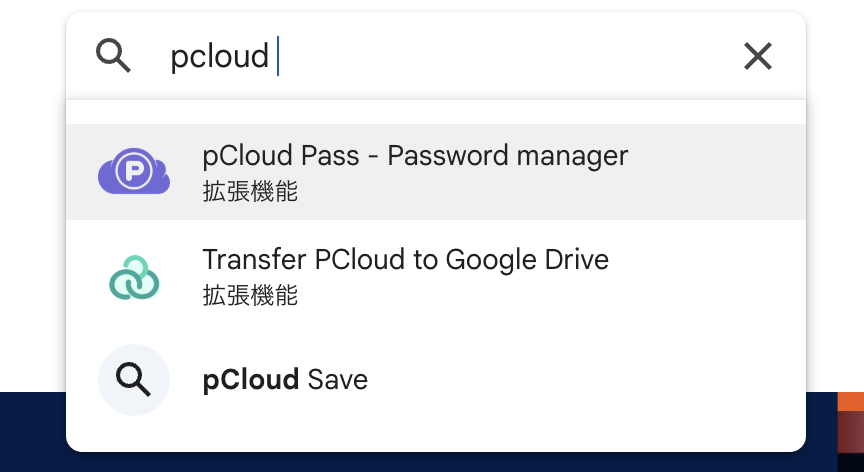
Google Chromeを例にしてご説明しますが、「追加」ボタンを押すだけで導入完了となります。検索して「追加」ボタンのクリックですので、ほんの数秒での導入完了です。
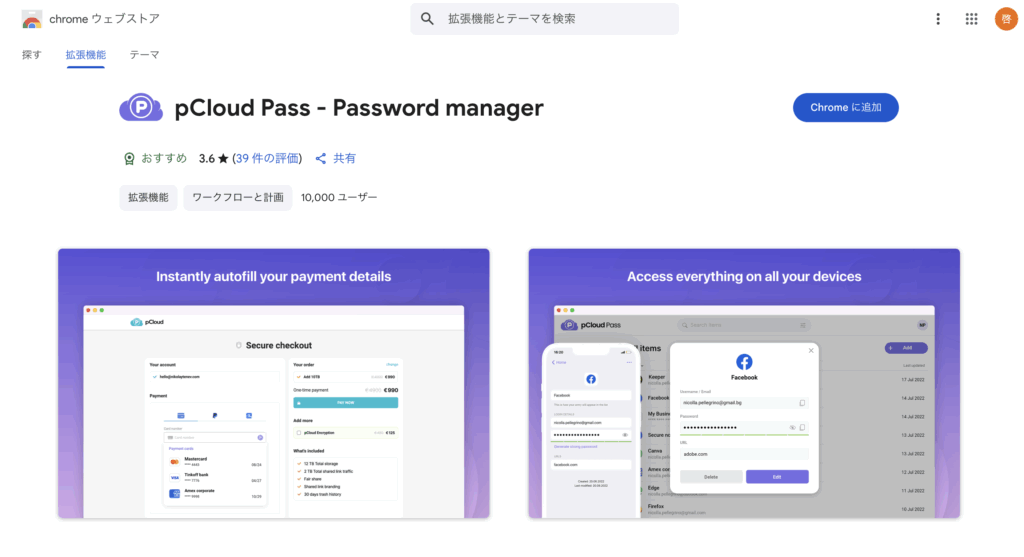
次に「ネイティブアプリ版」ですが、こちらもブラウザ拡張版と同様「導入完了までが非常にスムーズかつ操作も直感的であり、使いやすい」と感じました。
こちらも具体的な手順に沿ってレビューしていきます。
Step1: ネイティブアプリ版をインストールする
インストールは至って簡単で、例えばMacbookであればAppStoreからワンクリックでインストール完了です。
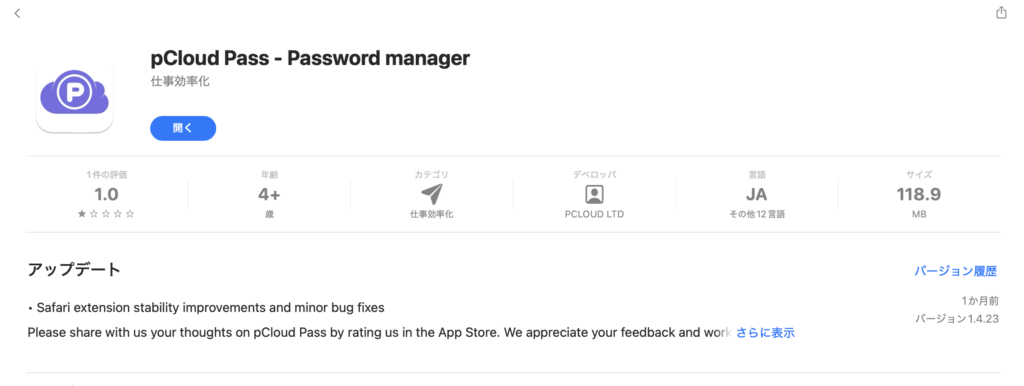
Step2: サインインする
おそらくブラウザ拡張版でアカウント登録してあると思うので、ネイティブアプリ版では「メールアドレス」と「マスターパスワード」を入力してサインインするだけです。
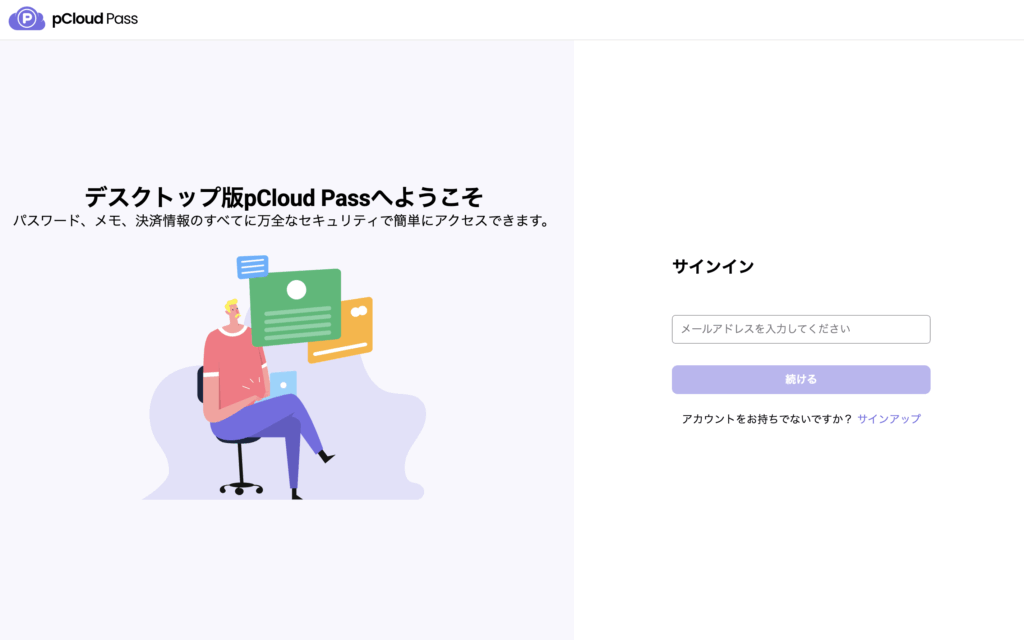
ここまでほんの数秒です。総じて「導入から初期設定までのスムーズさ」についてのレビューまとめは以下の通りです。
- UIがシンプルかつ明確な指示があるおかげでスムーズに作業を進めることができる
- マスターパスワード失念時用のリカバリーワードの保存についての警告のおかげでリカバリーワード自体を失念するリスクを抑えられる
- 導入から初期設定に至るまでのプロセスに特段デメリットは見当たらない
日常利用で感じた使いやすさ
次は「実際に日常業務やプライベートで使ってみてどうだったか」という観点でレビューをしていきます。よくある利用場面として以下の3つを設定し、それぞれの場面に沿ったpCloud Passの機能を利用してみました。
- アカウントを登録してログインしたい
- 以前使っていたパスワードマネージャーで管理していたパスワード情報を完全移行したい
- 他のメンバーにパスワードを共有したい
利用場面1:アカウントを登録してログインしたい
私の場合は仕事でFacebookを新規利用する必要があったので、試しにアカウント登録やログインを試してみることにしました。Facebookを例にして具体的な手順に沿ってレビューをしていきます。
Step1: Facebookのアカウント登録画面に遷移する
まずはアカウント登録用の画面に遷移してみます。
画面遷移すると、以下の画像のようにパスワード入力欄にpCloud Passのマークが出てくるようになります。
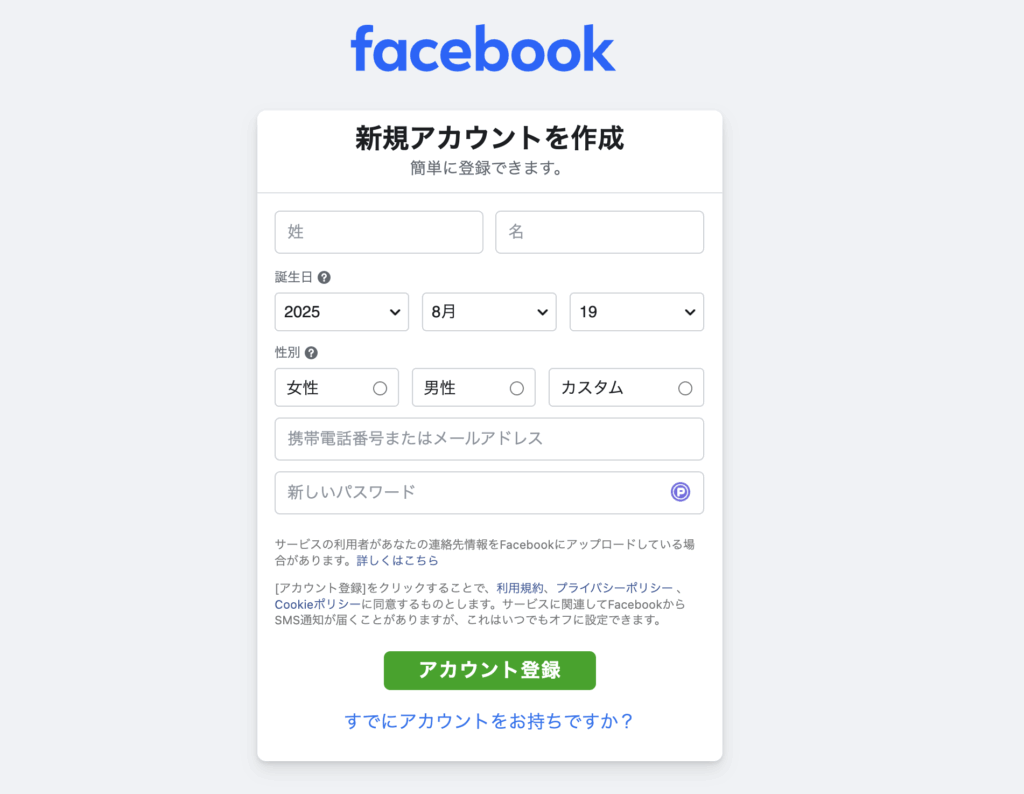
なお、初回はpCloud Passへのログインが求められるので一旦ログインしてから戻ってくるようにしてください。
Google Chromeの場合、「Googleパスワードマネージャー」が「有効」になっていると、pCloud Passのパスワード入力補助画面とGoogleパスワードマネージャーによるパスワード入力補助画面とが混在してしまい使いづらく感じられるかもしれません。そのため、可能であればGoogleパスワードマネージャーを「無効化」しておくことをお勧めします。
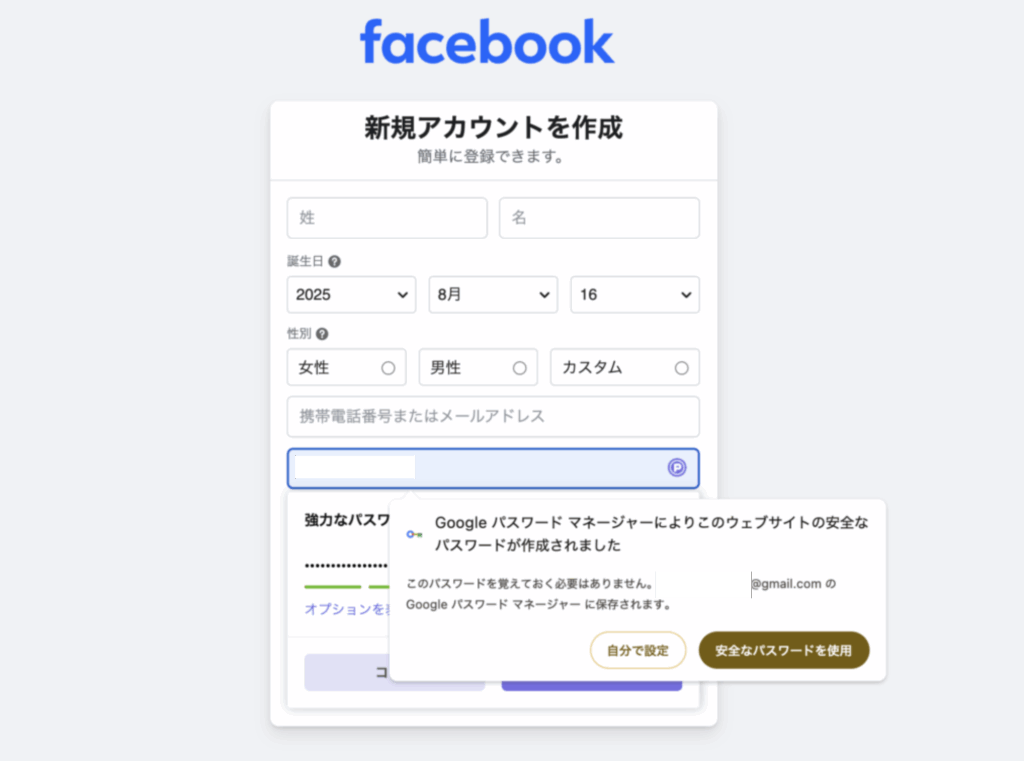
手順は以下の通りです。
- 「設定」>「パスワードと自動入力」>「Googleパスワードマネージャー」へと進む
- Googleパスワードマネージャーの管理画面で「設定」タブをクリック
- 「パスワードとパスキーを保存するか確認する」を「OFF」にする
以上を実施しておくことで、パスワード入力欄にpCloud Passによる補助入力画面のみが表示されるため操作がスムーズになると思います。
Step2: パスワードを入力する
次にパスワードの入力をします。
パスワードは以下の画像のように「パスワードの桁数」を調節し「パスワードの文字種別」を選択するだけで安全で強固なパスワードを独自に生成できます。個人的には桁数を調節バーで調節できる点がUIとしてGoodポイントだと思いました。日々システム開発に携わっているとこういったところが結構気になります(笑)。
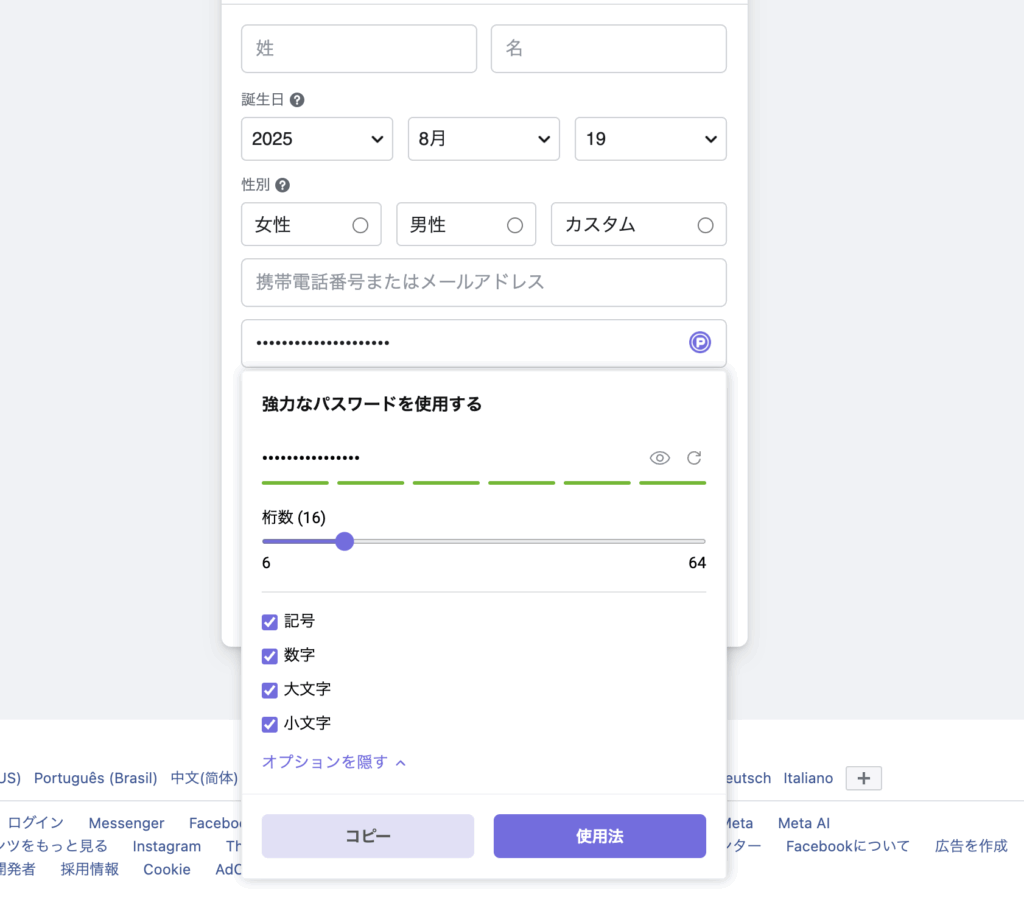
パスワードの桁数は「6桁〜64桁の中から調節可能」であり、パスワードの文字種別は「記号・数字・英語大文字・英語小文字から任意に組み合わせ可能」なため、全部で約 1.93×10 の260通りの生成ができます。これは攻撃者が毎秒 100エクサ回という超現実的な速度で試しても、平均的に当たるまでの時間は約 1098.5 年もかかるという具合です。
Step3: パスワードをpCloud Passに保存する
パスワードも含めた必須情報の入力が終わると自動で「パスワードを保存しますか?」というポップアップが出てきます。
「パスワードのタイトル」を決めて「保存」をクリックすればpCloud Passに保存されます。自動的に保存されず、必ず操作側で確認した上で保存ができるので安全な導線だと感じました。
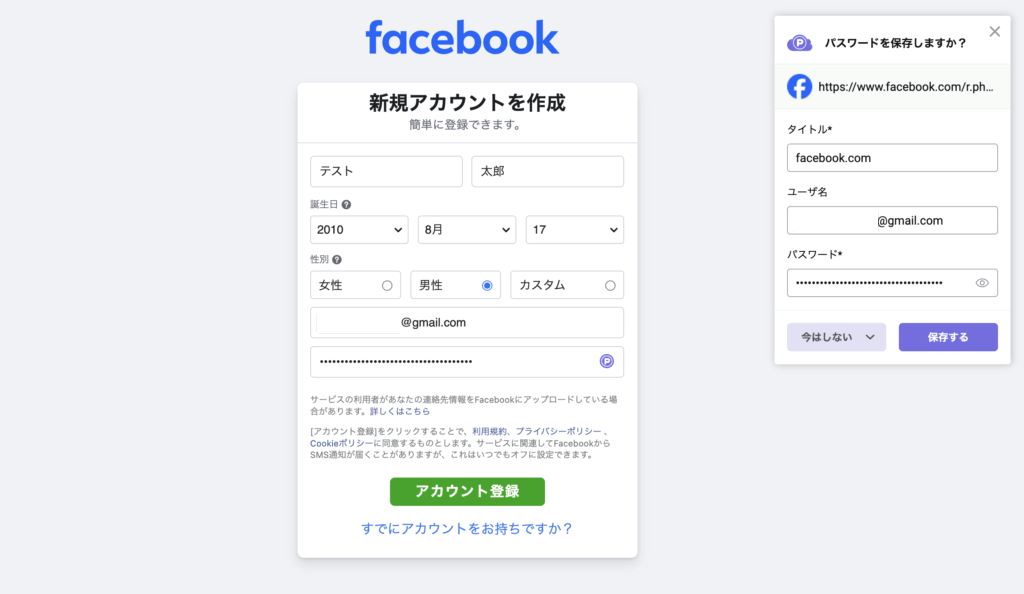
Step4: ログインしてみる
一度登録してしまえばあとはログインの際に保存したパスワードを選択してログインをするだけになります。
基本的にオートフィルされているのでわざわざ自分で選択する必要もありませんが、万が一操作ミスなどでパスワード入力欄を空にしてしまった場合などでも、パスワードのタイトルで検索ができるので安心かつスムーズにログインへと進むことができます。
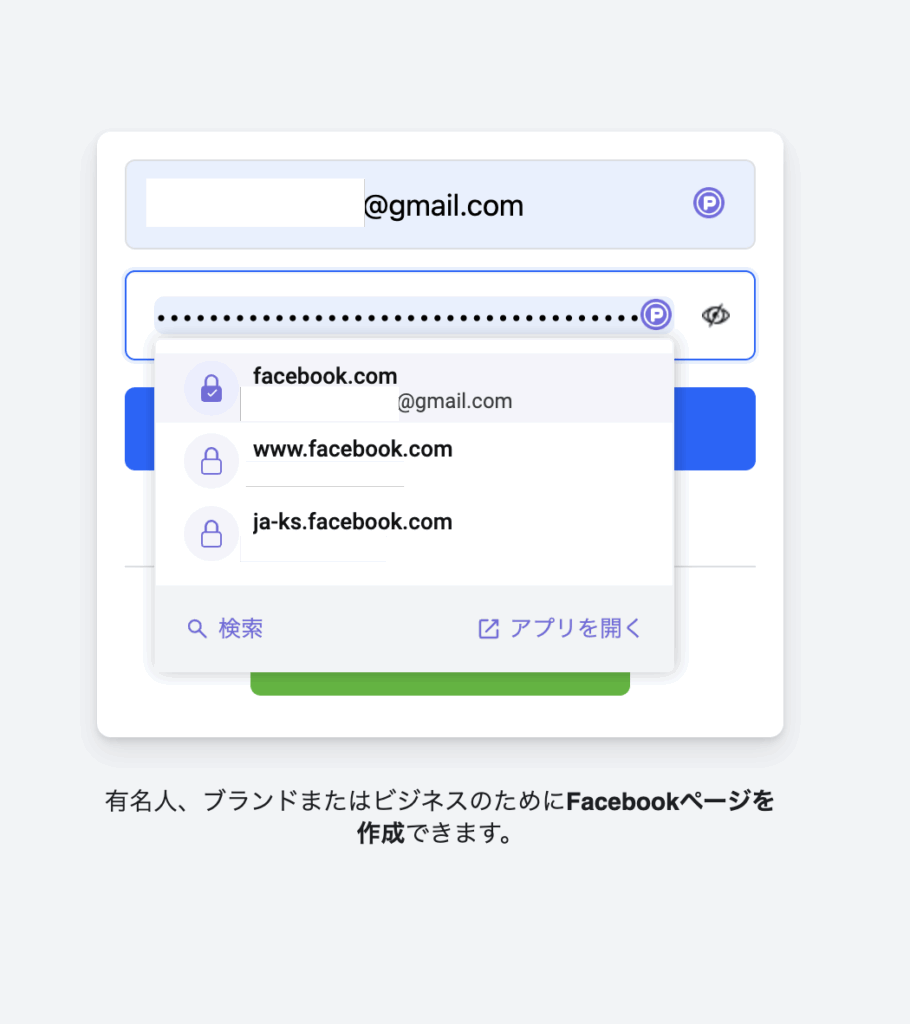
利用場面2:以前使っていたパスワードマネージャーで管理していたパスワード情報を完全移行したい
次は特に企業で利用する場合の想定ケースかと思われますが、「前に使用していたパスワードマネージャーに問題があり、pCloud Passに移行したいが、パスワードを一から登録し直すのは面倒なため丸ごと移行したい」といったケースです。
このような場合、pCloud Passが提供する「パスワードのインポート機能」が利用できます。利用場面1と同じように具体的な手順に沿ってレビューしていきます。
Step1: 「インポート元」を選択する
まずは「追加」ボタンをクリックして「どのサービスからインポートするのか」を選択します。Webブラウザが提供するパスワードマネージャーによって管理されていたパスワードから各種パスワードマネージャーソフトまで幅広い対象からのインポート設定が可能です。
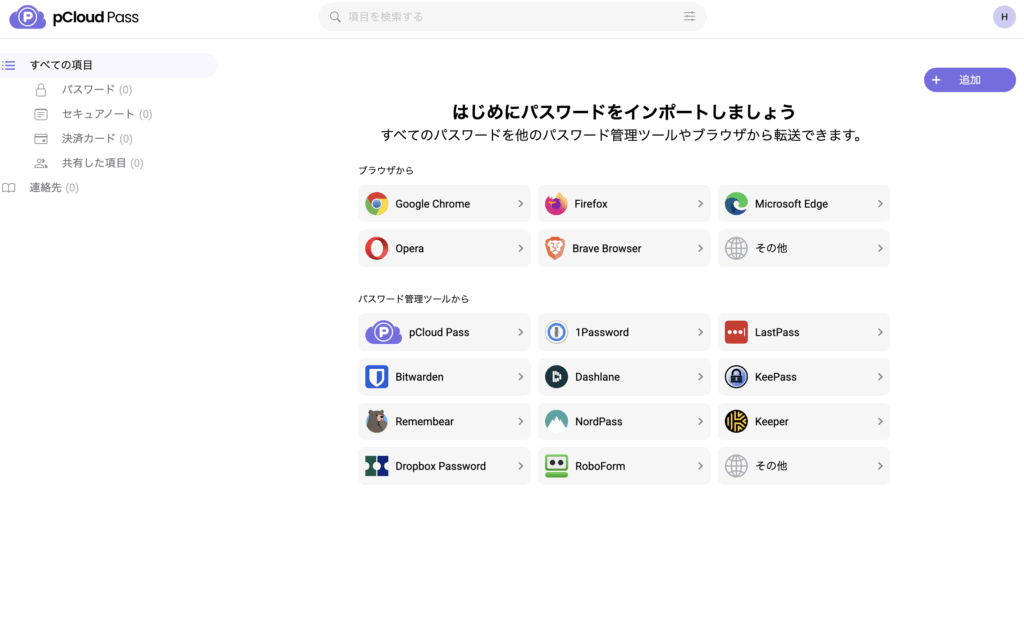
これだけの数のインポート対象が設定できるのであれば、ここでつまづくということはまずないのではないでしょうか。
Step2: 「csvファイル」を選択してインポートを実施する
インポート対象のサービスを選択したら、インポートするファイルを指定します。形式は「.csv」である必要があり、「端末を閲覧する」ボタンをクリックしてファイルを選択します。
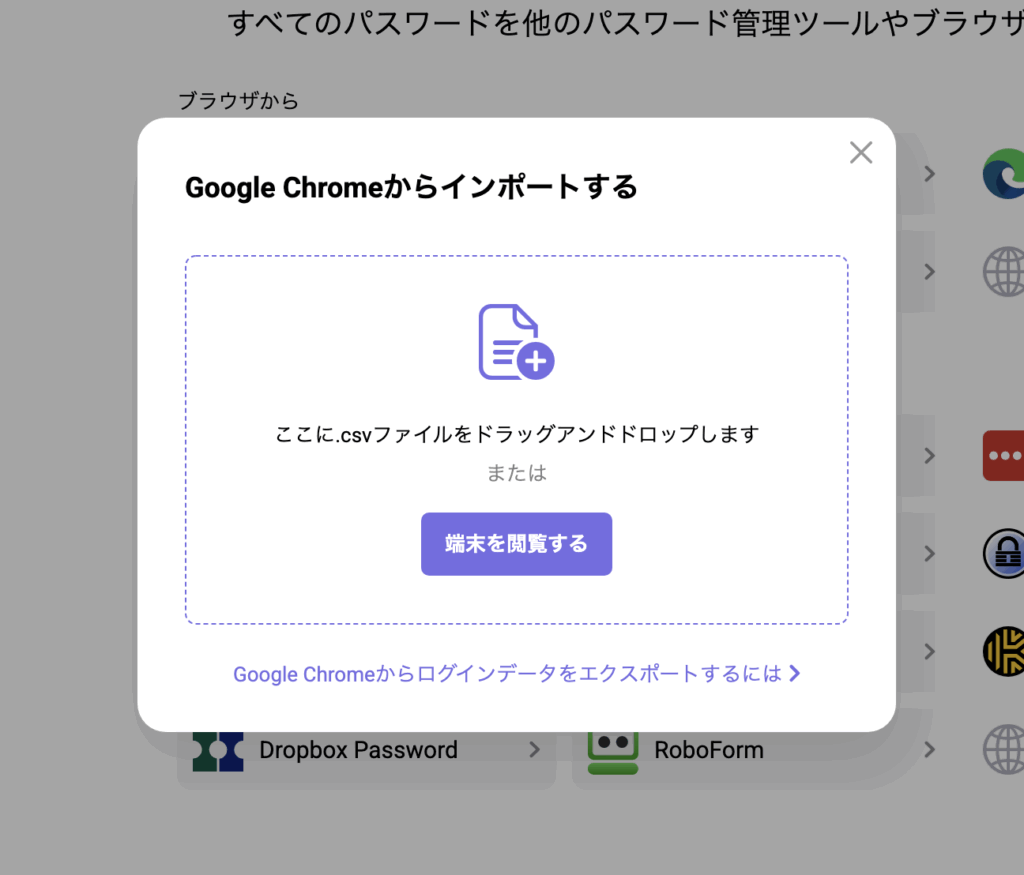
私の場合は「Google Chrome」をインポート対象として選んだので、事前にGoogleパスワードマネージャーからエクスポートしておいたcsvファイルを選択しました。すると、以下のような「インポート前確認用ポップアップ」が出現しました。
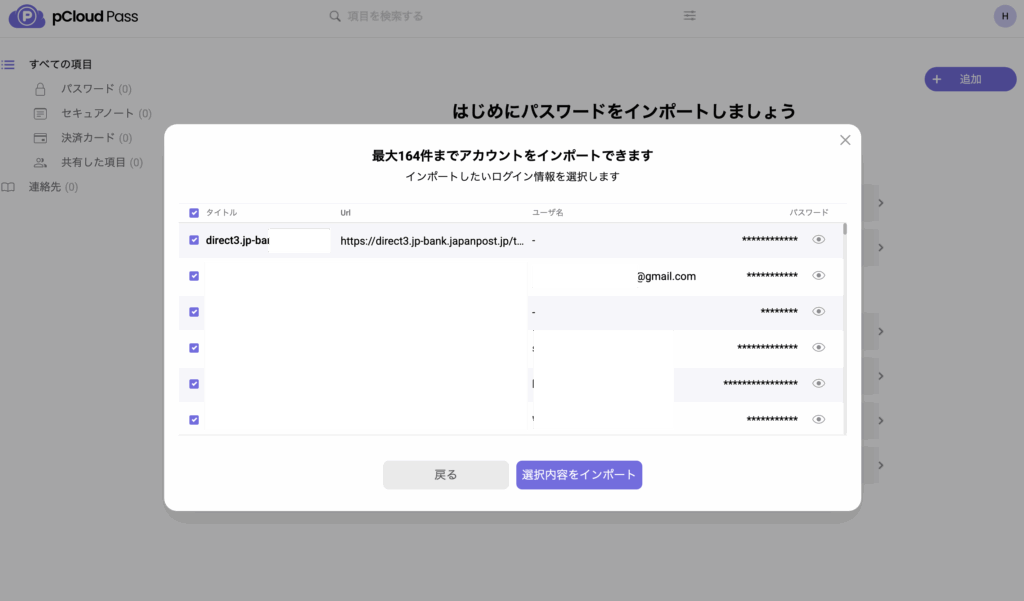
このインポート前確認用ポップアップには正直驚きました。csvファイルを選択していきなりインポートという導線だと、本当に移行したいパスワード情報を過不足なくインポートできるのかどうかが不安になります。このような事前不安を解消し、自信を持ってインポートを実行できるようにするためのこういったUIはよく考えられているなと感心しました。
Step3: インポート結果を確認する
インポートが終わると、パスワードが一覧で表示されます。
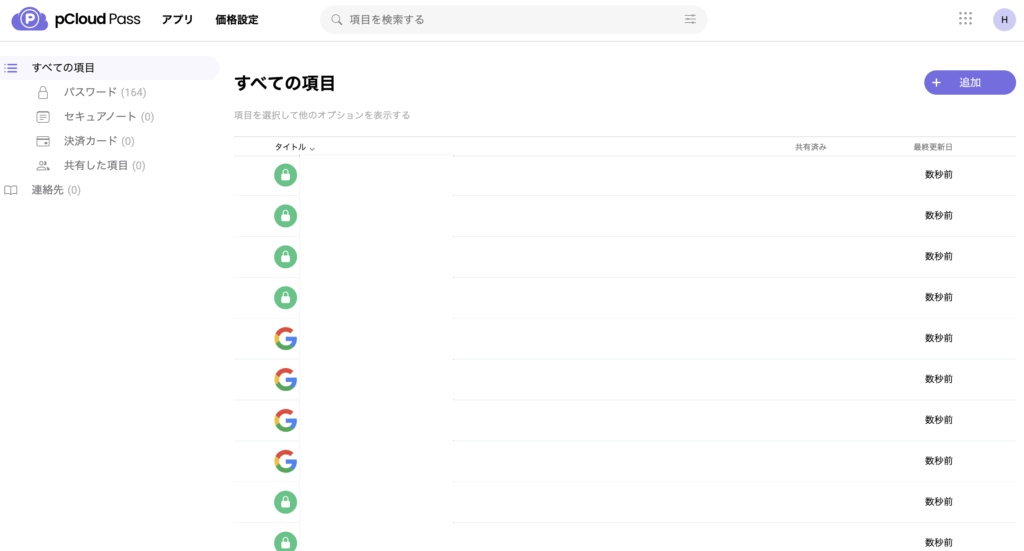
私の場合はインポート対象のパスワードが合計164件ありましたが、約20秒でインポートが完了し、上記のような一覧に表示されました。
インポート完了までストレスなく動作し、またインポート済みのパスワード情報の確認やpCloud Pass上からの編集等も問題なく操作できるため、総じて「パスワードの移行」についても満足のいく利用体験ができたと感じています。
パスワードのインポート機能について唯一改善してほしいと感じた点が、「一括インポートの際のUI」です。左メニューで「すべての項目」を表示している状態でのみ右サイドの「+追加」ボタンをクリックすると一括インポート用のポップアップが表示されます。
しかし、左メニューで「パスワード」を表示しているときもほとんど同じ画面表示のため、一括インポートをしたいのに中々そのポップアップを表示できないというように迷ってしまうかもしれません(実際私はそうなりました)。
pCloud PassはシンプルなUIで直感的な操作ができることが一つの強みだと思うので、だからこそこういった点は改善してほしいと感じました。
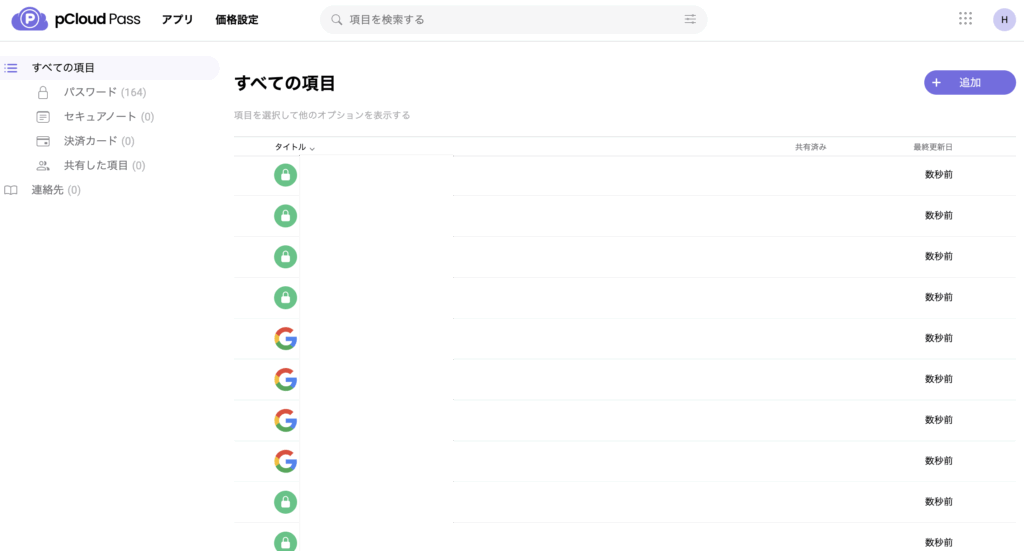
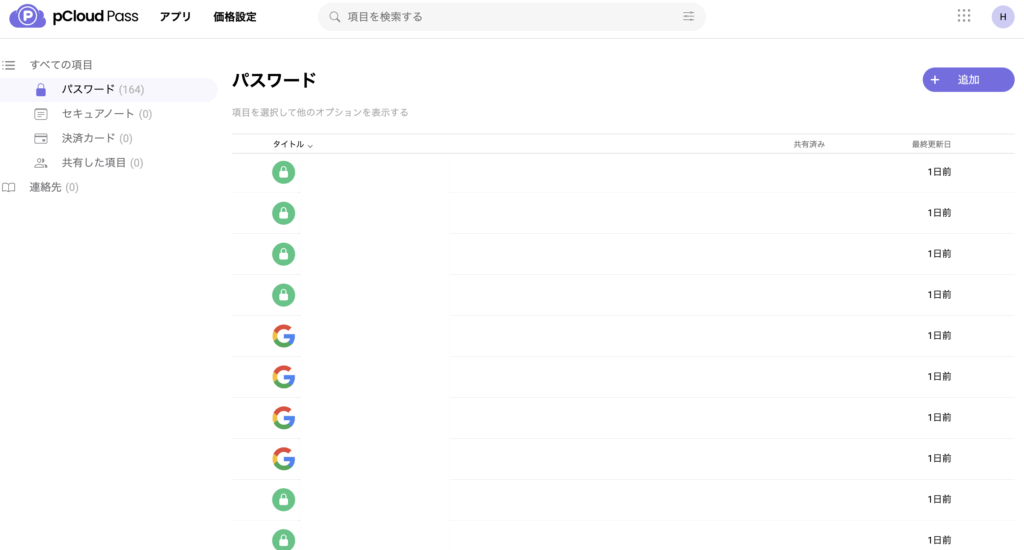
利用場面3:他のメンバーにパスワードを共有したい
次も主に企業等で使う場合が多いのではないかと思いますが、「利用しているサービスのアカウント情報(ID、パスワード)を他のメンバーにも共有したい」というケースです。
特定の利用サービスのアカウントを数多く作りすぎると権限設定やアカウント管理簿のメンテナンス等の運用コストがかかってしまうため、必要最小限のアカウントを作成し、それをメンバー間で使い回すという運用方法はよくあるパターンだとは思います。
そのようなときに「pCloud Passのパスワード共有機能」が有効的に働くと感じたので、具体的な手順に沿ってレビューをいたします。
Step1: 「連絡先」を登録する
まず最初に「共有したい人」を「連絡先」として登録します。左メニューの「連絡先」タブを開き、「連絡先を招待する」というボタンをクリックすると、ポップアップが開きます。
ポップアップに招待したいメールアドレスを入力して「連絡先を招待する」ボタンをクリックすれば指定のメールアドレス宛に招待メールが送信されます。
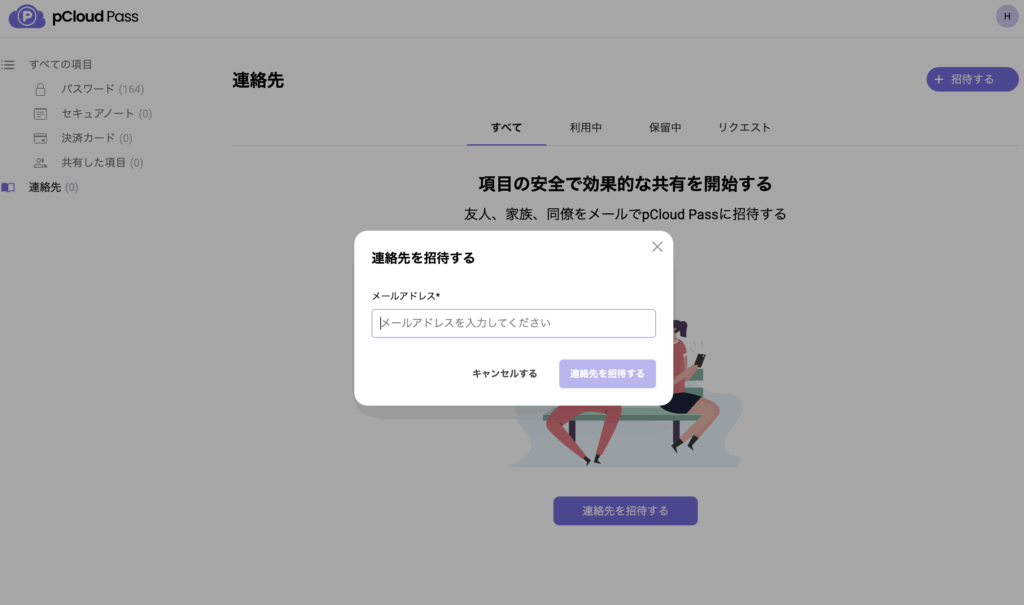
招待された人はメールボックスを確認すると、以下のように招待メールが届くと思うので、「リクエストを承諾する」をクリックします。すると、pCloud Passのログイン画面に遷移するので、あとは「メールアドレス」と「招待した人のアカウントで登録したマスターパスワード」を入力すればログインができます。
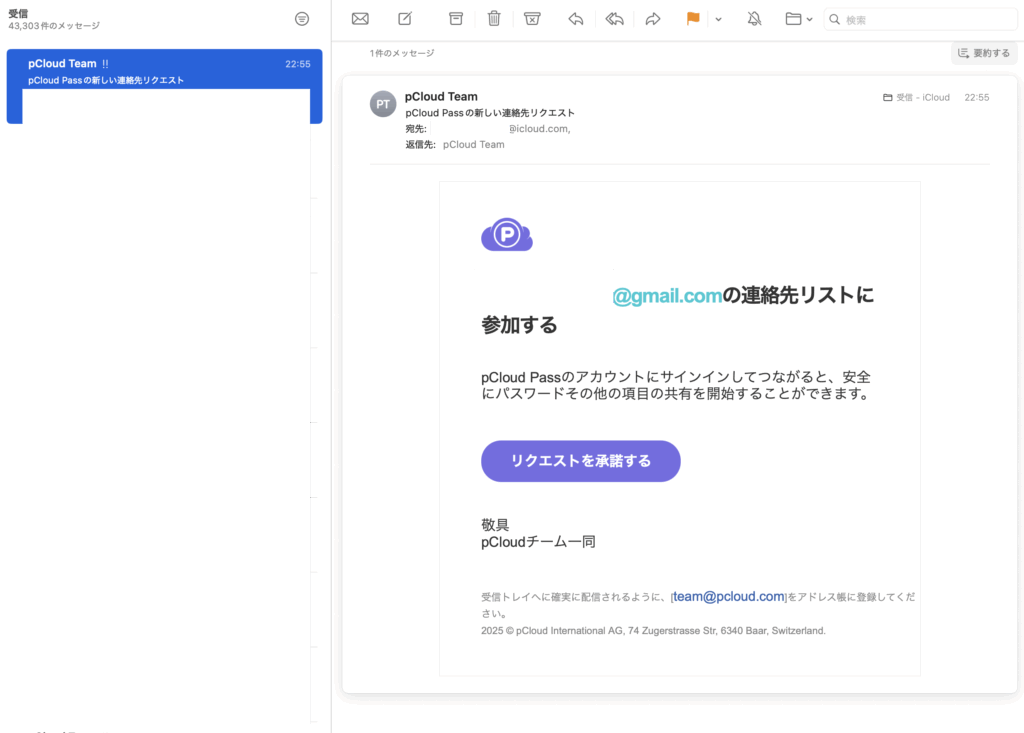
招待した側で確認してみると、「有効」というステータスで共有相手のアカウントが登録されているのを確認できるようになります。
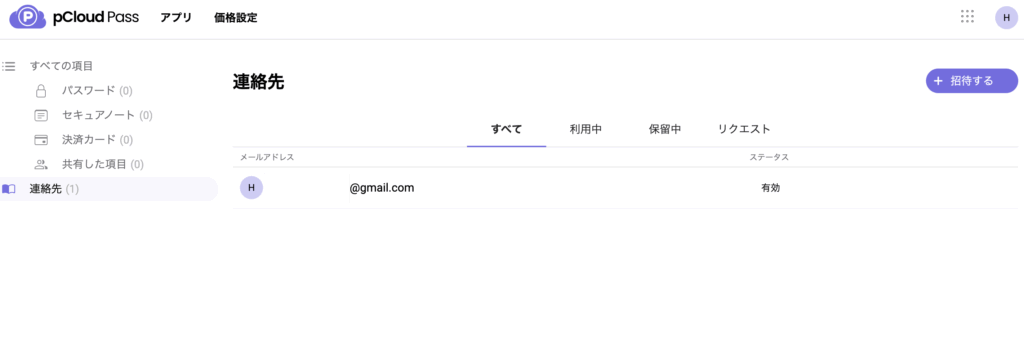
Step2: 「共有したいパスワード」を選択して共有する
共有したいパスワードにチェックを入れて「共有」ボタンをクリックします。

するとポップアップが表示されるので、「共有したいアカウント」と「権限(閲覧可or編集可)」を選択して「共有」をクリックします。
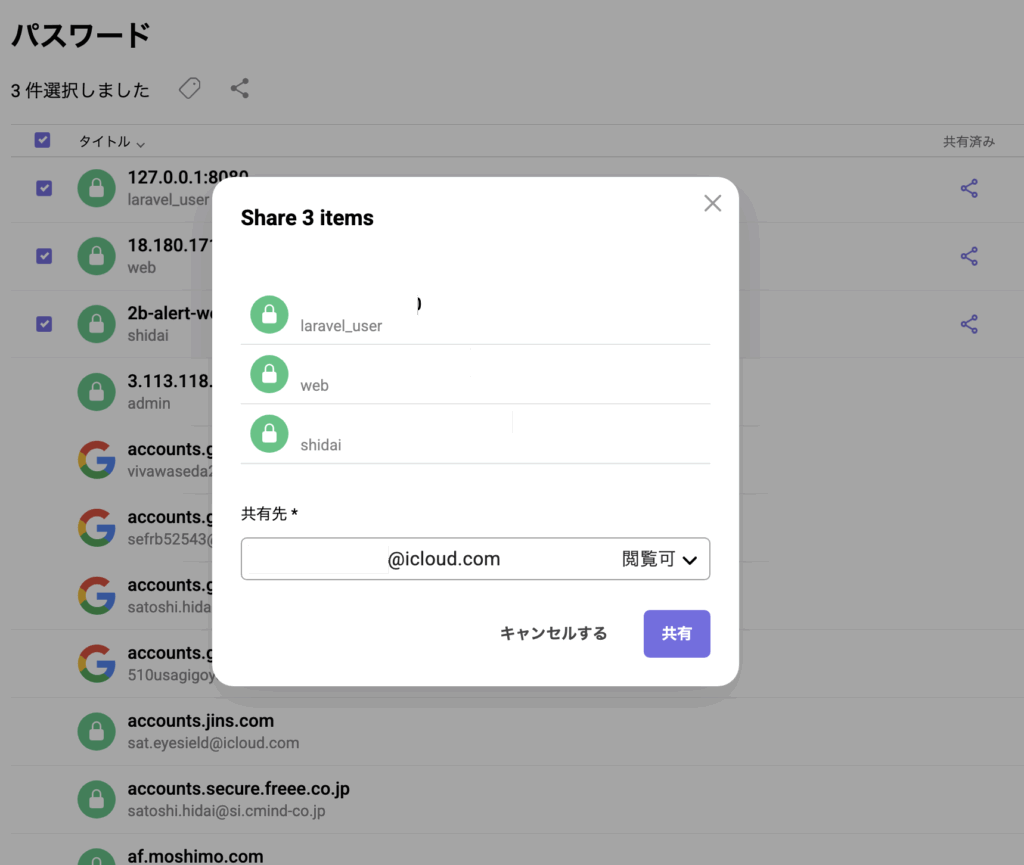
これで共有が完了します。
パスワードの共有機能についてのレビューまとめが以下になります。
パスワードごとに権限を設定できる柔軟性の高さや共有完了までの導線のスムーズさが際立っていると感じました。
パスワード情報はしっかりと暗号化された状態で共有されるという仕様もありますので、「パスワード情報を素早く安全に共有したい」という要求に応えられる優れた機能であると思います。
パスワードの共有について、以下のようなことは現状出来ないようなので、企業利用などを考えた場合には特に以下のような機能を今後追加していってもらえるとより使い勝手の良いサービスになると思いました。
- 一度に複数のアカウントを選択して招待する一括招待機能
- グループ単位でのパスワード管理権限を設定できるユーザーグループ機能
今回は代表的な利用場面を3つ想定し、利用手順に沿う形で実際に使用してみて感じたことをレビューさせていただきました。pCloud Passには他にも優れた機能が沢山ありますので、また別の機会にレビューできればと考えています。
競合や類似ツールとの比較
ここまで、基本的な概要説明と実際に使用してみたレビューの紹介をしてきました。様々な優れた点を持つpCloud Passですが、一体他のツールと何が違うのかについては気になるところだと思います。
特に企業で導入検討をされている方にとっては、「差別化ポイント」は非常に重要な情報になると思いますので、参考となるように以下に比較表を載せさせていただきました。
他社の例も参考に、pCloud Passの最大の特徴である「コスパ × セキュリティ」という点を確認してもらえたらと思っています。
コスト面での比較
| サービス | 個人(Individual) | 家族(Family) | 企業(Teams/Business/Enterprise) | 買い切り | 備考 |
|---|---|---|---|---|---|
| pCloud Pass | $29/年 | $49/年 | — | $149 | 買い切りプランが存在している。 |
| Google パスワードマネージャー | $0/年 | — | — | — | Google アカウント機能の一部として無料。 |
| 1Password | $35.88/年($2.99/月×12) | $59.88/年($4.99/月×12) | ・Teams $47.88/年/人($3.99/月) ・Business $95.88/年/人($7.99/月) | — | 個人/家族の通常価格と年払い前提の例。 |
| LastPass | $36/年(Premium) | $48/年(Families) | ・$51/年/人(Teams $4.25/月) ・$84/年/人(Business $7/月) ・$108/年/人(Business Plus/Max $9/月) | — | 公式サポートの価格表に基づく(年払い)。 |
| Bitwarden | $10/年(Premium) | $40/年(Families, 6ユーザー) | $48/年/人(Teams $4/月)、$72/年/人(Enterprise $6/月) | — | 公式の Pricing ページ記載(年払い換算)。 |
| Keeper | 目安 $34.99/年(Keeper Unlimited) | 目安 $74.99/年(Family) | $24/年/人〜(Business Starter $2/月〜、年払い) | — | 個人は「$2.92/月〜」表記=年額約$35、ビジネスは “$2/ユーザー/月〜”。 |
| Proton Pass | $23.88/年(Pass Plus:$1.99/月×12) | — | — | — | Plus の年払い価格は公式ブログ告知の金額。Family/Businessはバンドル・地域で変動のため “—”。 |
様々な要因により正確な比較はできませんが、少なくとも長期利用を考えたときに、pCloud Passの「買い切り型」の選択肢はコストパフォーマンスが高いということが分かります。
セキュリティ面での比較
| サービス | ゼロナレッジ暗号化 | 監査・透明性 | データ地域・法域 | 重大インシデント |
|---|---|---|---|---|
| Google パスワードマネージャー | デフォルトで対応なし。「同期パスフレーズ」を有効化するとGoogleは読めなくなる(支払い情報など一部除外)。 | ― | グローバル運用(Googleアカウント規約/各国法の枠組み)。 | ― |
| 1Password | 常時対応。サーバーは平文も鍵も把握せず、SRPで認証。 | セキュリティ設計の白書/監査の公開、透明性ページ。 | データ地域選択(US/EU/CA)可能。主にビジネス向け。 | ― |
| LastPass | 常時対応。 クライアント側で暗号化するゼロナレッジ設計。 | ― | データ地域選択(US/EU)可能 | 2022年侵害:開発環境侵害→バックアップの暗号化金庫データが流出(復号にはユーザーのマスターパスワード/KDF強度依存)。 |
| Bitwarden | 常時対応。オープンソース化されている。自社/セルフホスト可。 | SOC 2 Type II等の監査/第三者レビューの公開。 | クラウド地域選択(US/EU)。セルフホストも可。 | ― |
| Keeper | 常時対応 | SOC2/ISO27001等のコンプライアンス、FedRAMP(政府向けクラウド)。 | EUデータセンターなど地域選択の案内。 | ― |
| Proton Pass | 常時対応。オープンソース。外部監査(Cure53等)を公開。 | 監査・コード公開の方針を明示。 | スイス法(本社スイス)に準拠 | ― |
| pCloud Pass | 常時対応 | ゼロナレッジ/設計の公開資料あり。 | スイス法(本社スイス、スイス法準拠を明示) | ― |
無料で便利なGoogleやAppleのパスワード管理もありますが、仕組み上、理論的には企業側で復号できる可能性があり、データのメタ情報は広告ターゲティングに活用される場合があります。
pCloud Passは有料サービスで、広告とは無縁です。さらにスイス拠点で運営され、法律による厳格なプライバシー保護を受けています。ゼロ知識暗号化により、パスワードは私の端末だけで暗号化・復号され、pCloud側でも開けません。
1Passwordなど他の有料サービスも安全性は高いですが、pCloud Passならではの強みは、法的・運営面での透明性の高さにあると思います。安全性を犠牲にすることなく、誰でも簡単にパスワードを管理できる安心感があります。
- 「買い切り型プラン」による「長期利用でのコスト削減」
- ヨーロッパ基準の厳格なプライバシー保護に基づいた「暗号化技術」を利用し高いセキュリティレベルを保証
総合評価
★★★★☆
pCloud Passは、コストパフォーマンスとセキュリティのバランスに優れたパスワード管理アプリです。買い切りで台数無制限という条件は他社にはなかなか見られず、暗号化技術が公開されている安心感も高いです。
ただし、ブラウザ拡張やUIの細かい最適化は今後に期待したいところです。
今すぐ試してみよう〜 pCloud Passをお得に導入する方法
今回ご紹介したpCloud Passですが、「パスワード管理アプリを安全に長期利用したいが、毎年の料金が気になる」という方にはぜひ一度体験してみてほしいと思います。
特にpCloud Passを日本語サポート付きで安心して導入したい方におすすめなのが、Download GoGo! です。
Download GoGo!は、大学・研究機関・行政機関などからも信頼を集めている、ノイテックス有限会社が運営するダウンロード販売専門サイトです。
- 日本の公式販売店として、信頼できる安全な取引が可能
- 専門スタッフによるネイティブな日本語サポート
- 海外公式サイトでの外貨決済と異なり、日本円での購入が可能
- クレジットカード・コンビニ決済・PayPayなど、多彩な支払い方法に対応
- 法人営業部があり、法人での購入・請求書払いにも対応(詳細はこちら)
Download GoGo!は海外製の優れたソフトやサービスを数多く取り扱っており、pCloud Passのような高性能ツールも、日本語サポート付きで安心して導入できます。
買い切りで導入できる[製品名]を、日本語サポート付きでお得に入手したい方は、下記リンクからチェックしてみてください。
👉 pCloud PassをDownload GoGo!でチェックする
まとめ
pCloud Passは、スイス製の厳格なセキュリティ基準とゼロ知識暗号化を採用した、買い切り型のパスワード管理アプリです。
競合他社もセキュリティレベルは高いですが、長期利用でのコスト削減と暗号化技術の透明性という2つの軸で強みを発揮します。
特に「スイス製のセキュリティを信頼できる人」や「複数台でコストを気にせず利用したい人」には、強くおすすめできます。
FAQ(よくある質問とワンポイントアドバイス)
Q1. 他社製品からの移行で気をつけることは?
A. pCloud Pass は一部の競合製品のように「直接インポート」機能を備えていますが、エクスポート形式が標準化されていない場合は調整が必要です。特に日本語や特殊記号を含むパスワードでは文字化けが起こりやすいため、移行時は一度 CSV に出力 → 文字コードを UTF-8 に変換 → pCloud Pass へインポート、というステップを挟むのが安全です。
Q2. 家族やチームで共用するにはどうしたらいい?
A. pCloud Pass では「共有機能」によって家族やチームでのパスワード共用が可能です。ただし、共有権限は「閲覧のみ」と「編集可能」の2種類があり、うっかり編集権限を与えると他の人がパスワードを書き換えてしまう恐れがあります。実務では、責任者以外は「閲覧のみ」に設定し、変更は申請ベースにするとトラブルを防げます。
Q3. スマホでの運用はどうするのがベスト?
A. スマホ利用では「自動入力」機能が便利ですが、モバイルブラウザだとオートフィルが不安定な場合があるため、専用アプリ+キーボード拡張での利用がおすすめです。また、そもそも毎回マスターパスワードを打つのは面倒なので、指紋や顔認証を設定しておくとストレスが激減します。
Q4. その他、押さえておくべきポイントは?
A. pCloud Pass は「ゼロ知識暗号化」を採用しており、マスターパスワードを忘れるとサポートでも復旧できません。安心感の裏返しですが、リカバリーキーを必ず安全な場所にバックアップしておきましょう。